예제 코드 실행하기(Windows 버전)
1. VSCode 설치하기
VSCode 다운로드 및 설치하기
▼ https://code.visualstudio.com/에 접속해 Visual Studio Code(VSCode)를 다운로드하여 설치합니다.

▼ 설치 옵션은 기본값으로 진행하면 됩니다.

▼ VSCode를 실행하면 한국어 언어 팩을 설치할 수 있다고 알려줍니다. 우측 하단의 버튼을 눌러 '설치 및 다시 시작'합니다.

▼ 자동으로 언어 팩이 설치되어, 재시작된 뒤에는 한글로 화면이 표시됩니다.

2. Python 예제 파일 실행 환경 구축하기
확장 기능 설치하기
▼ 좌측의 확장 메뉴나, 키보드 단축키로 (Ctrl+Shift+X)를 눌러 'python' 키워드로 검색합니다. Python(Microsoft 제작)이 나오면 설치 단추를 누릅니다.
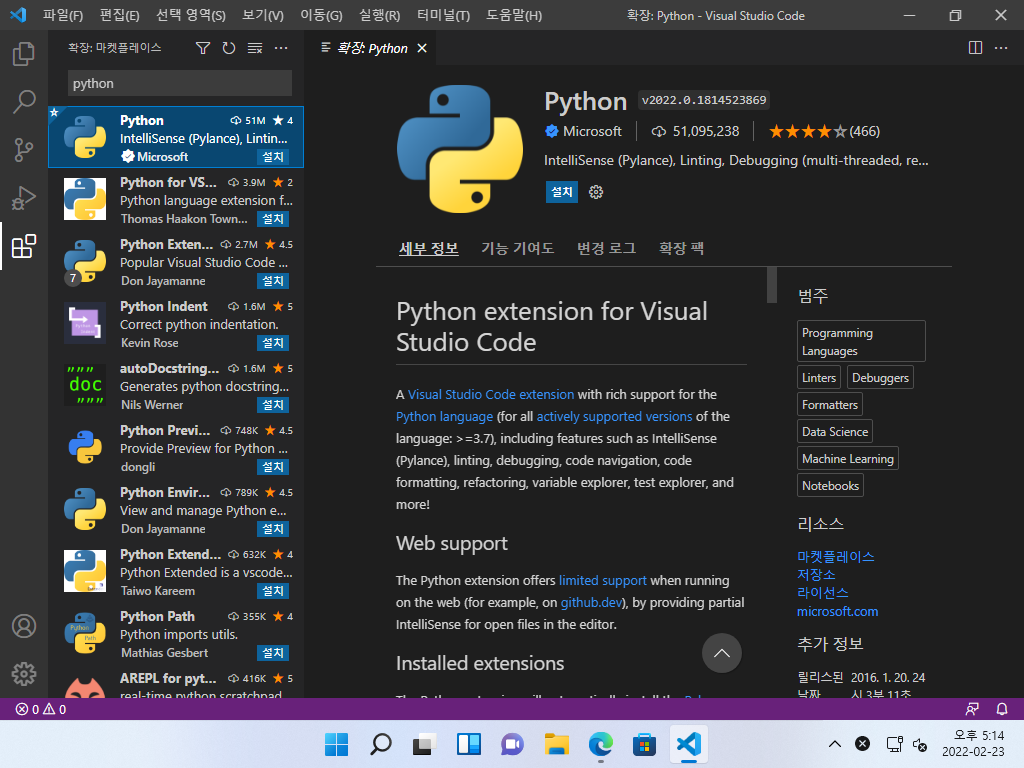
Python 개발 환경 설치하기
▼ Python 개발 환경이 설치되어 있지 않은 경우, 우측 하단에 아래와 같은 경고가 나타납니다. [Download] 단추를 누릅니다.
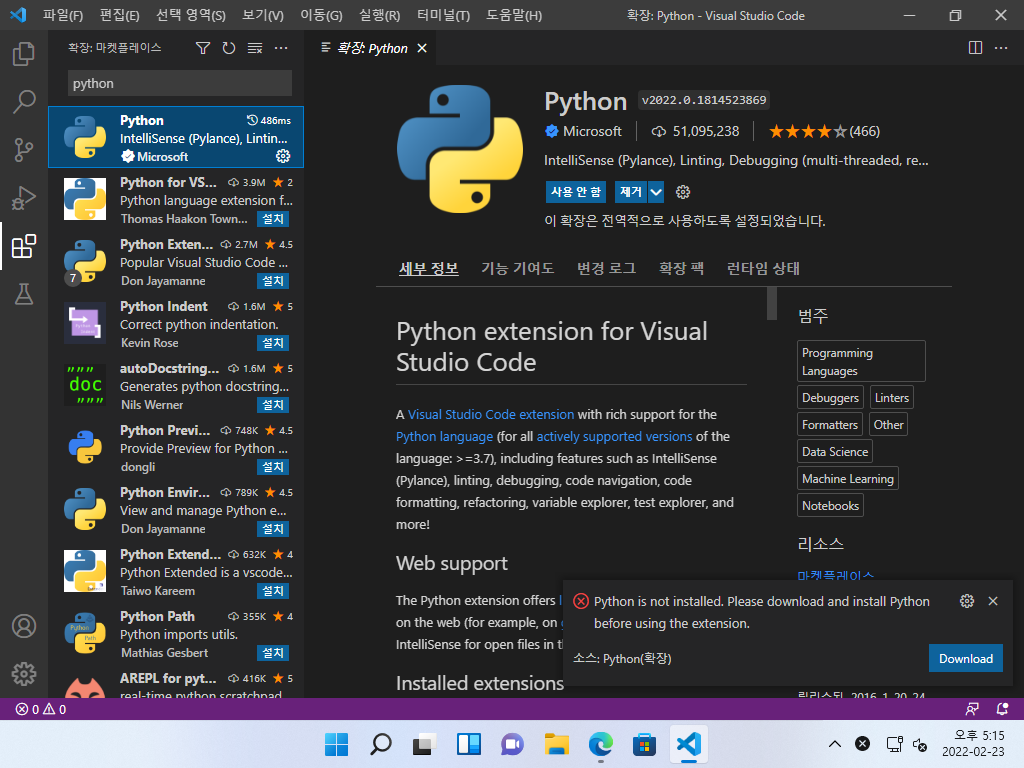
▼ https://www.python.org/downloads/에 접속됩니다. Download Python 단추를 눌러 파이썬을 다운로드하여 설치합니다.
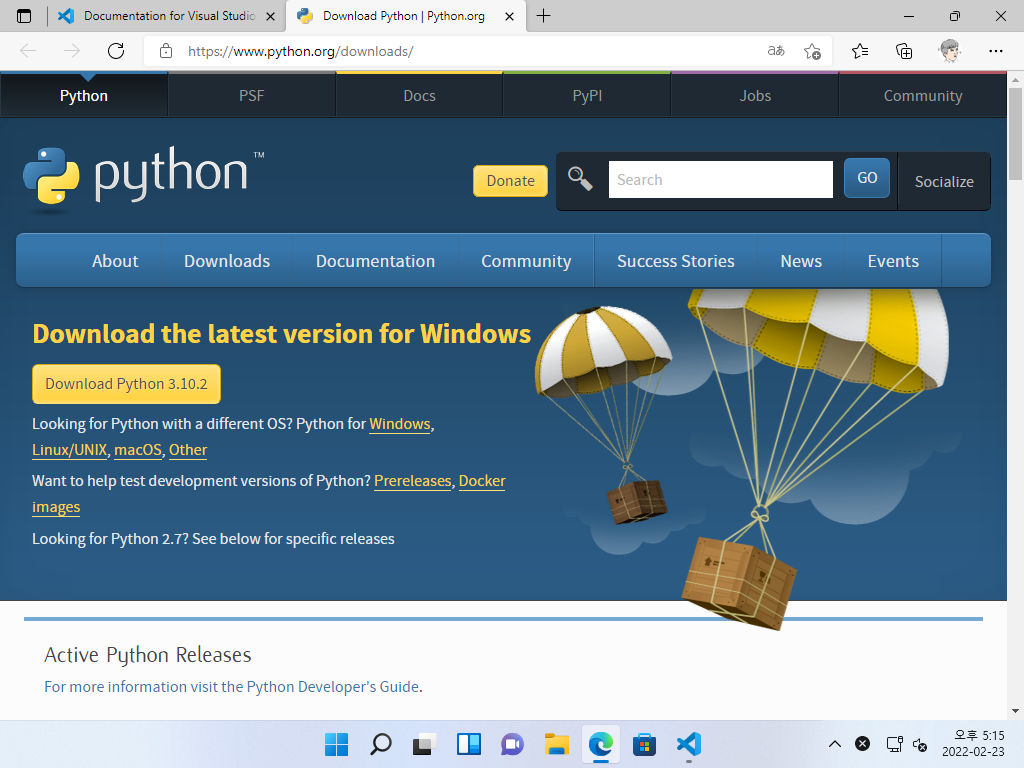
▼ 설치 옵션은 기본값으로 진행하면 됩니다.
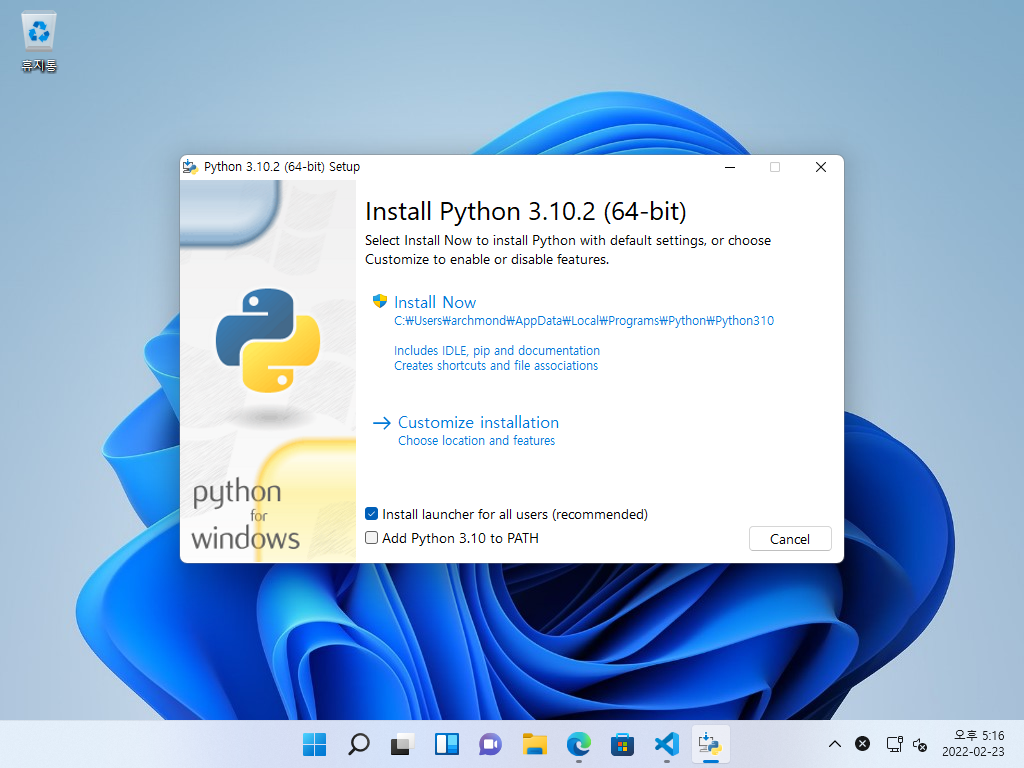
3. Python 예제 파일 실행하기
Python 예제 파일 열고 실행하기
▼ VSCode에서 예제 파일이 위치한 폴더를 엽니다.
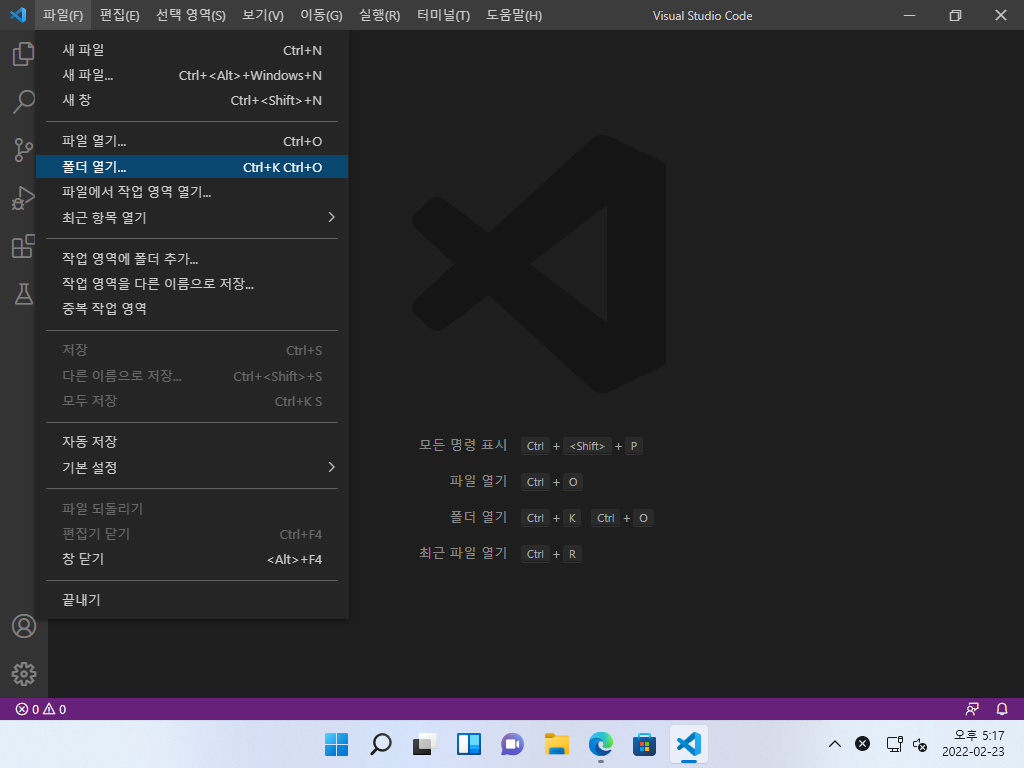
▼ 좌측 탐색 창에서 예제 파일을 열고, 우측 상단의 ▷(실행) 단추를 눌러 실행합니다.
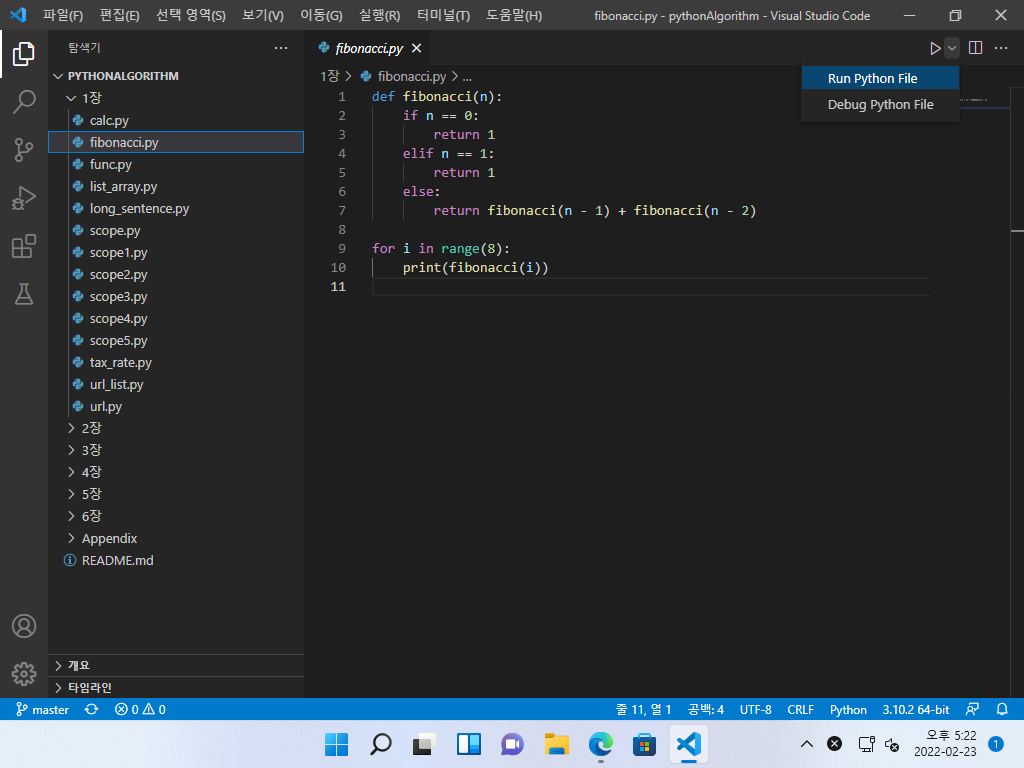
▼ 하단 터미널에 Python 실행 결과가 나타납니다.
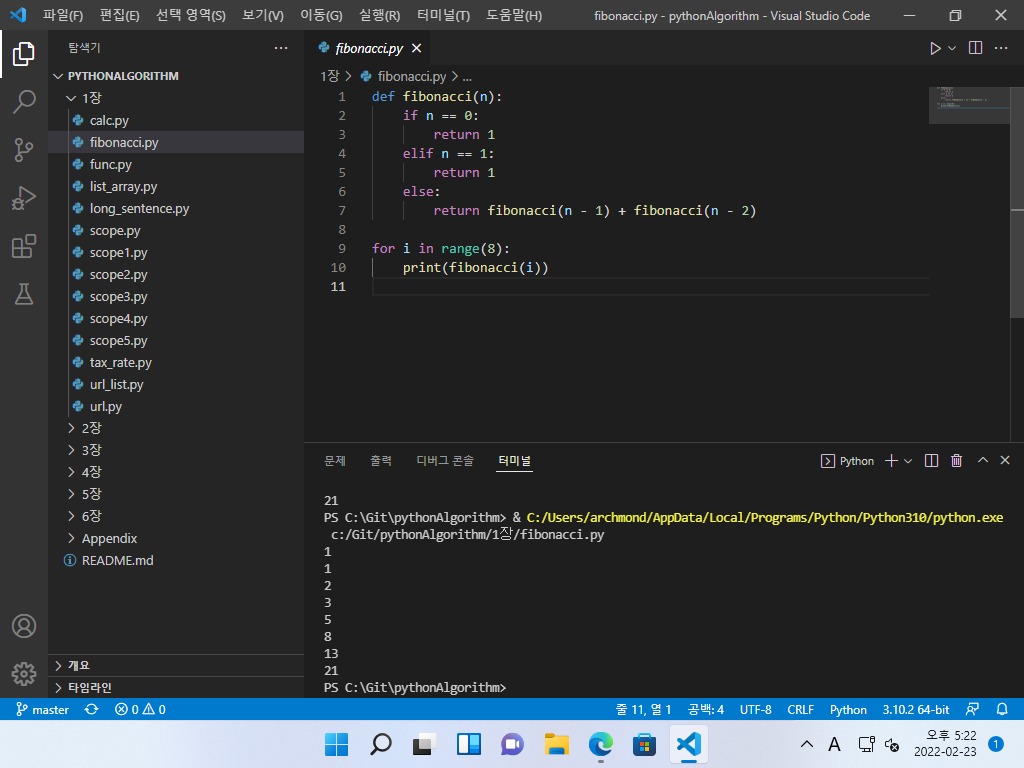
4. PyCharm 설치하기
PyCharm 다운로드 및 설치하기
▼ https://www.jetbrains.com/ko-kr/pycharm/에 접속해 [다운로드] 단추를 누릅니다.
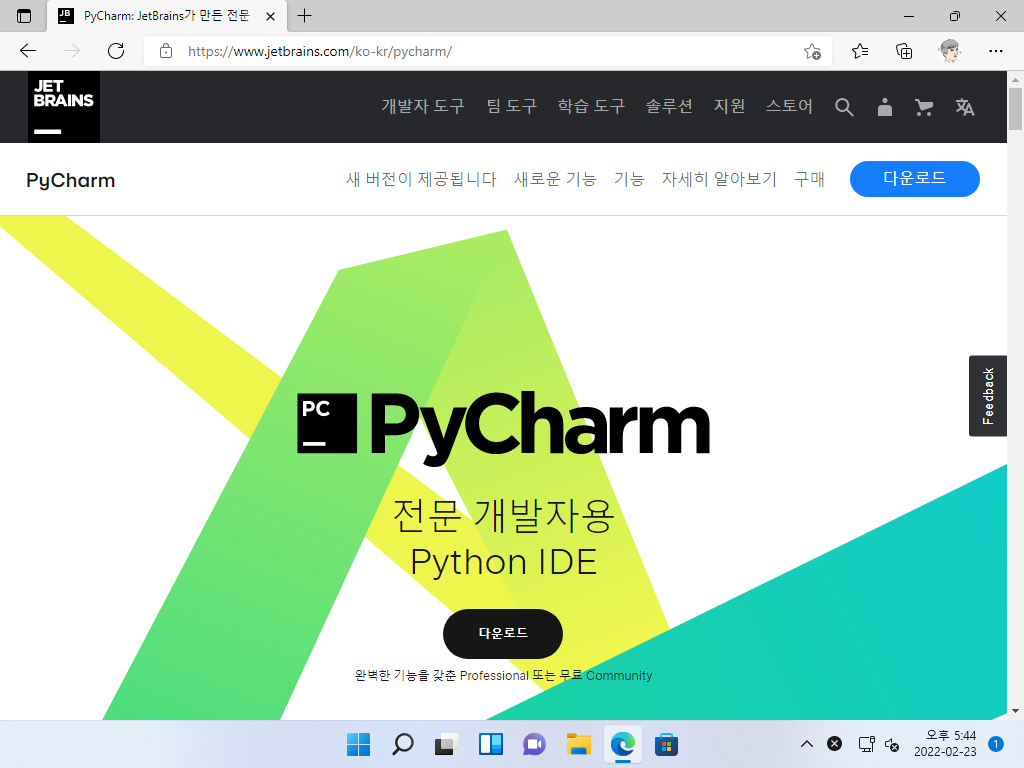
▼ Community 버전을 [다운로드]하여 설치합니다.
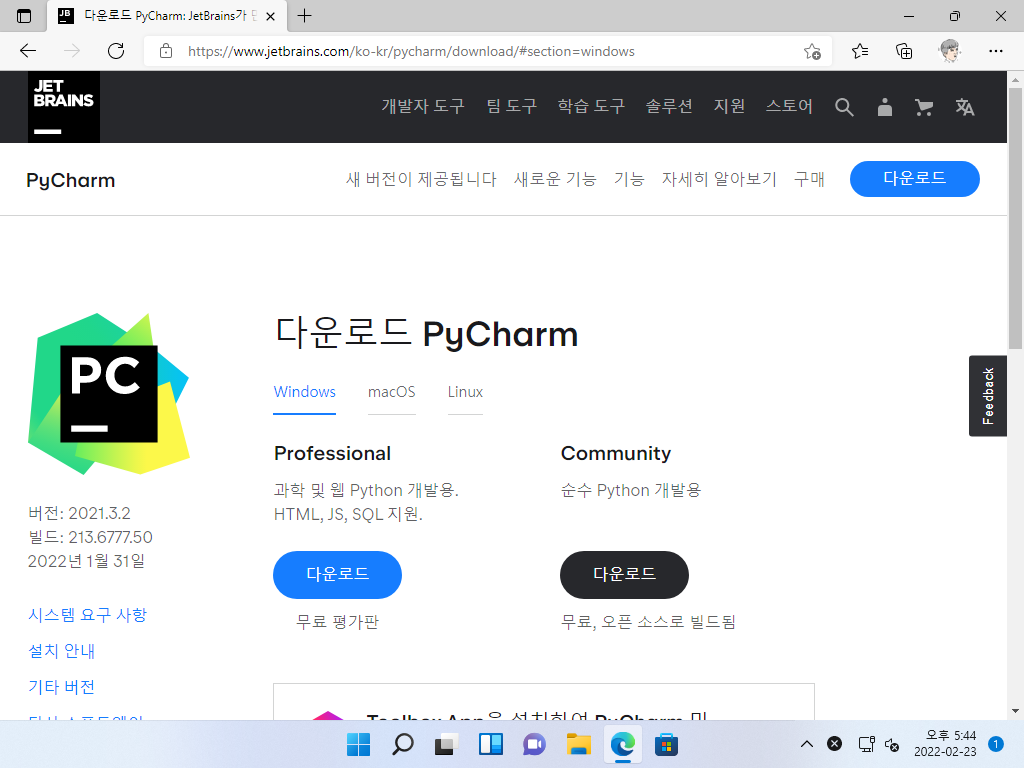
▼ 설치 옵션은 기본값으로 진행하면 됩니다.
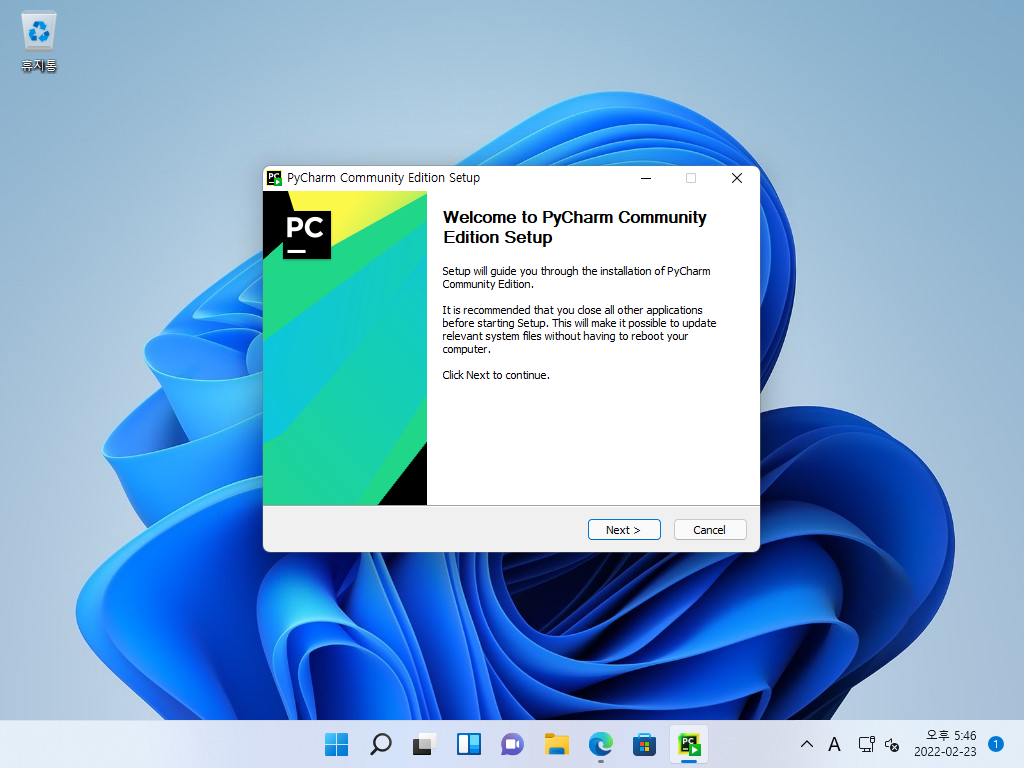
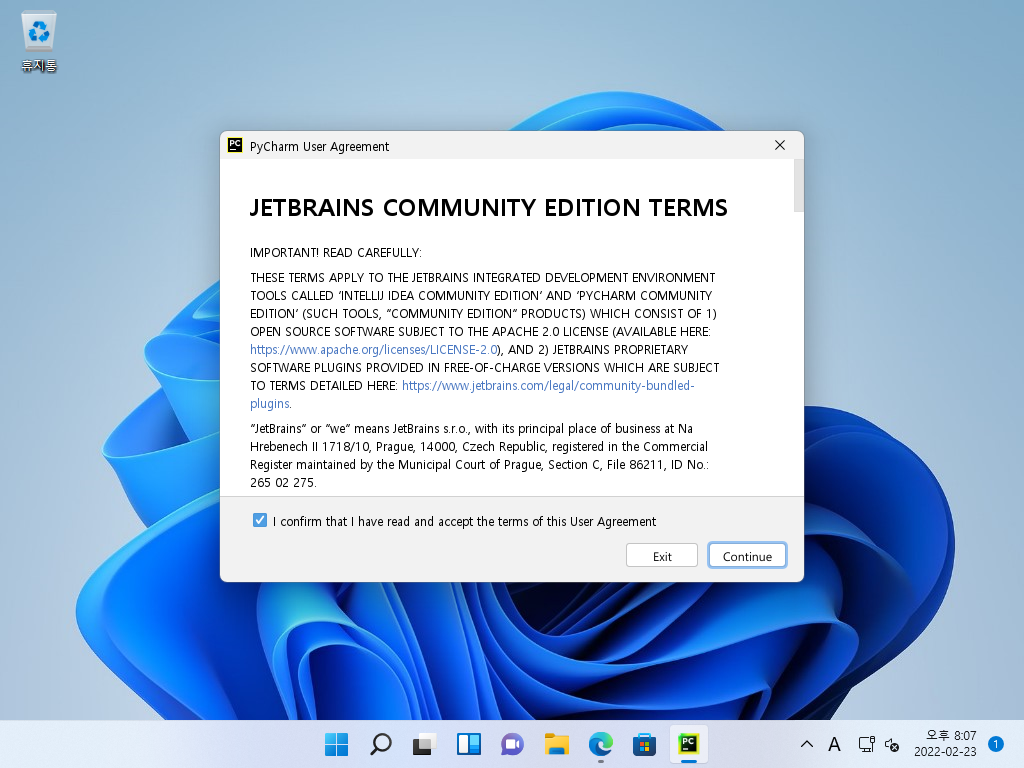

5. Python 예제 파일 실행하기
Python 예제 파일 열고 실행하기
▼ PyCharm을 실행해 [Open] 단추를 누릅니다.
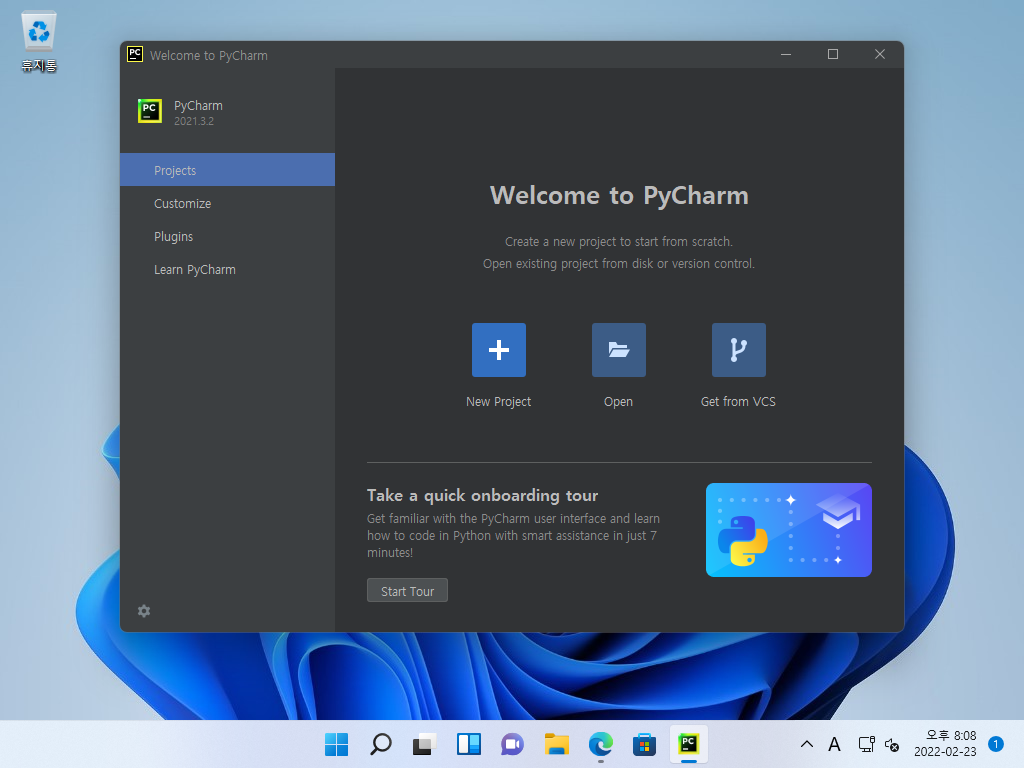
▼ 예제 파일이 위치한 폴더를 엽니다.
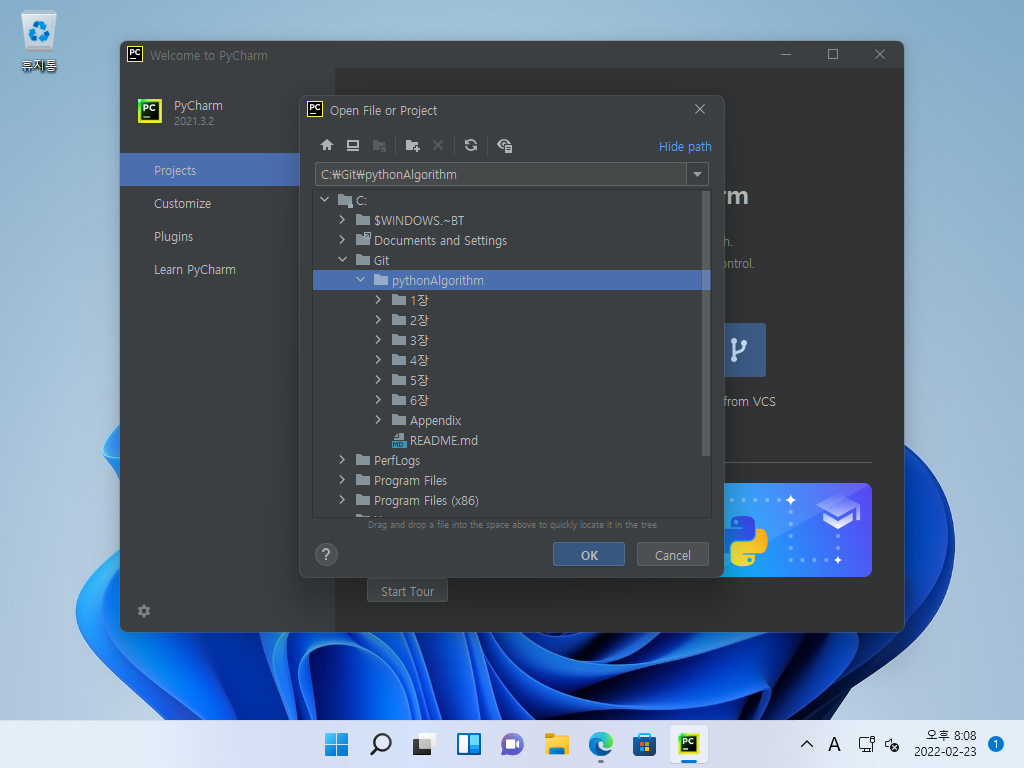
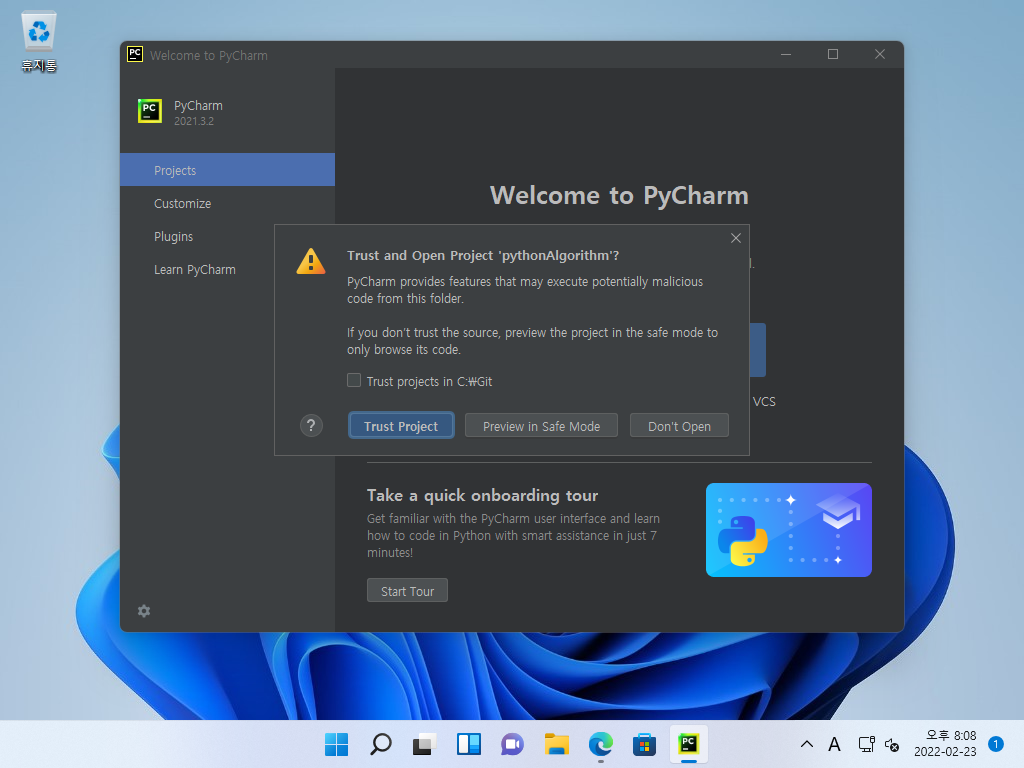
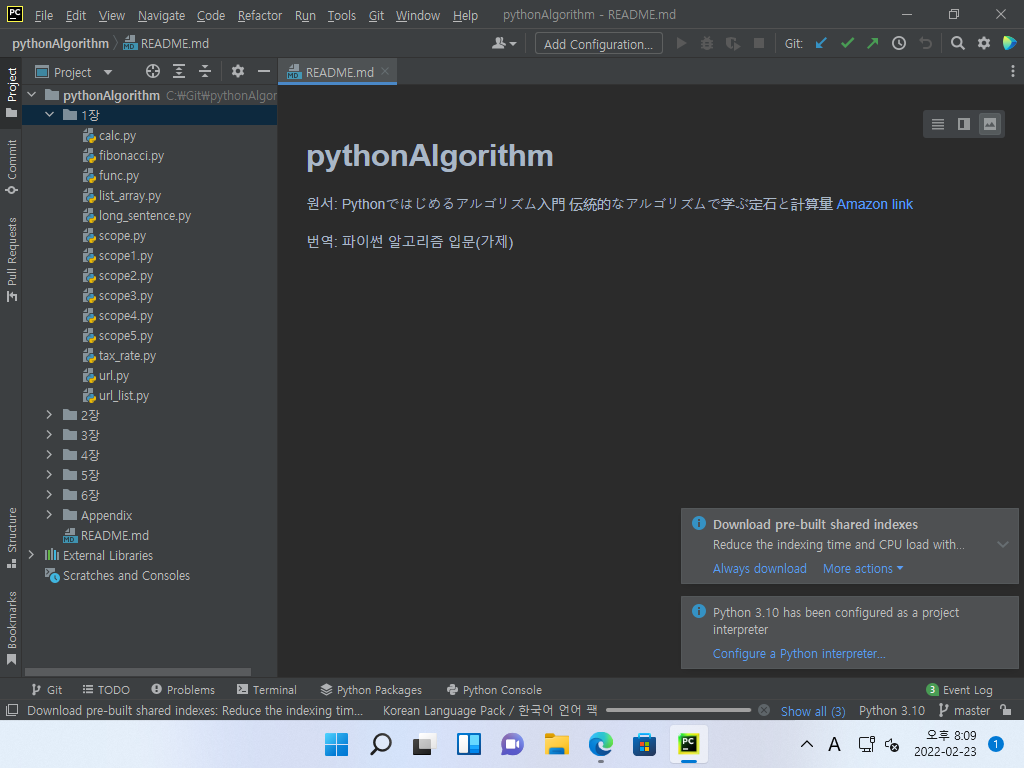
▼ 좌측 탐색 창에서 예제 파일을 열고, [실행] 메뉴에 들어가 [실행]을 클릭합니다.
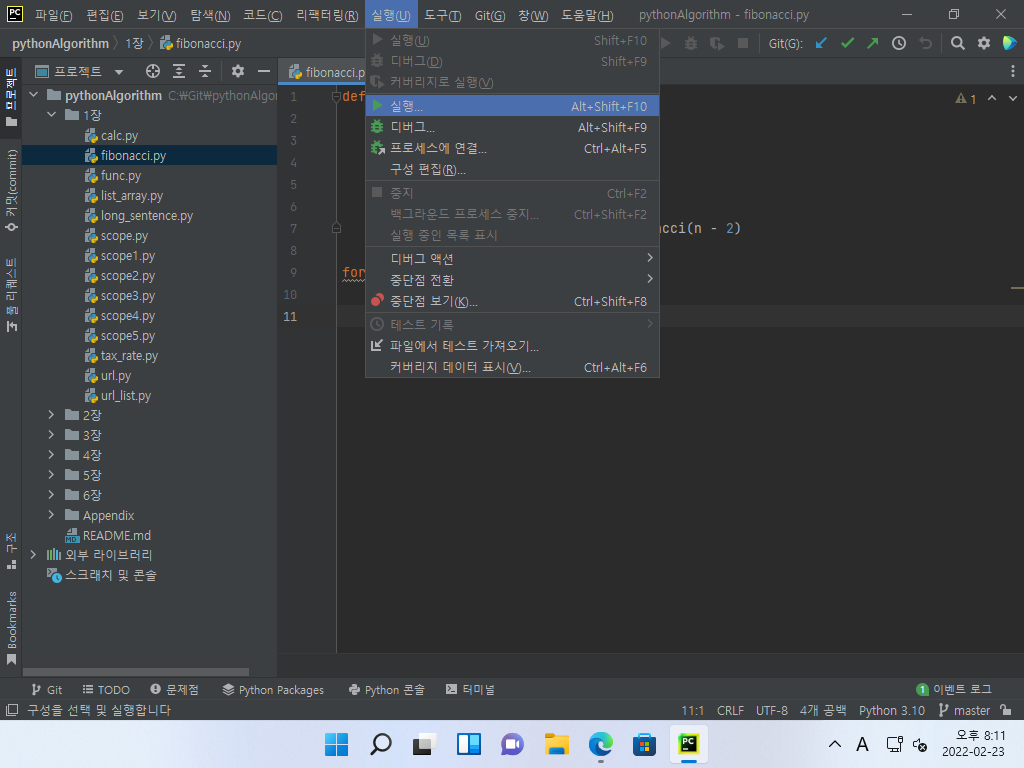
▼ 실행할 대상을 선택해 더블클릭합니다.
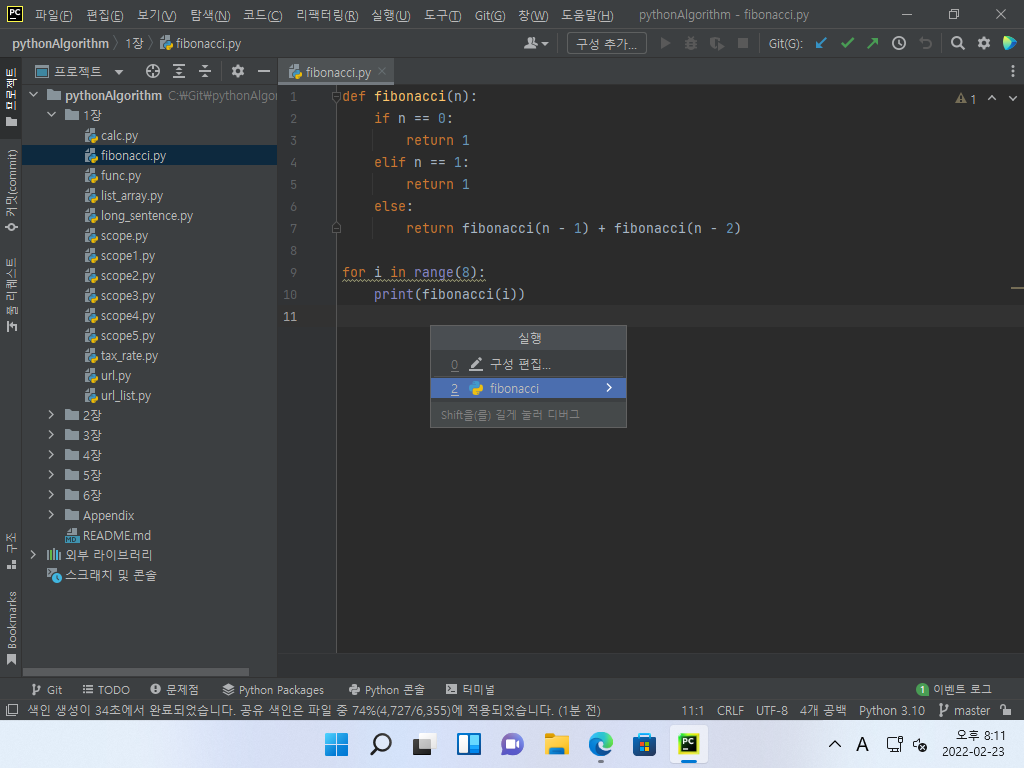
▼ 하단 실행창에 Python 실행 결과가 나타납니다.
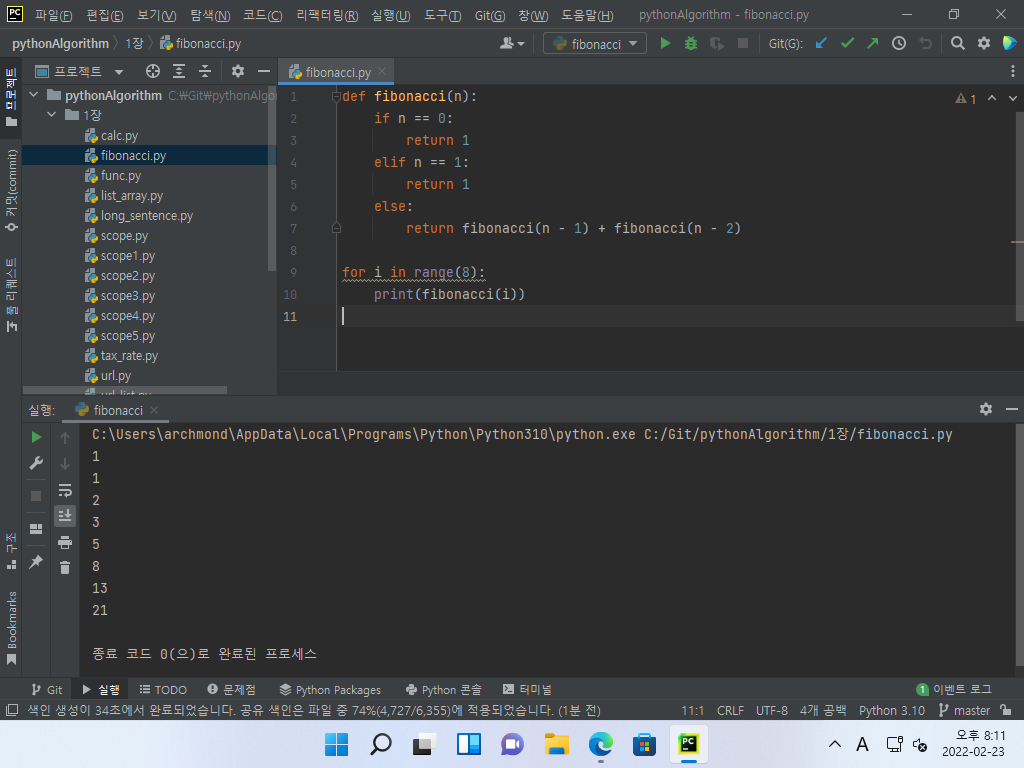
'Practical IT > 유용한 IT 정보' 카테고리의 다른 글
| Visual Studio Code에서 C와 자바 코드 실행하기 (1) | 2021.09.15 |
|---|---|
| 윈도우와 macOS에 파이썬 개발 환경(가상 환경 생성 포함) 설치하기 (2) | 2020.07.02 |

